近几天经常看到很多朋友对于路由器的无线WiFi设置还不是很理解,于是我根据自己的设置步骤一步一步的简单介绍一下。
都是图片说明,完全有说明的,想来不至于难倒你了吧。
第一步打开浏览器,在地址栏输入192.168.1.1或者192.168.0.1,键入账户和密码,admin
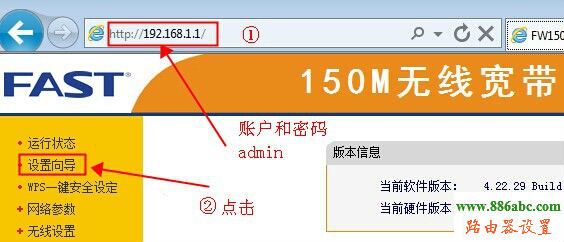
第二步
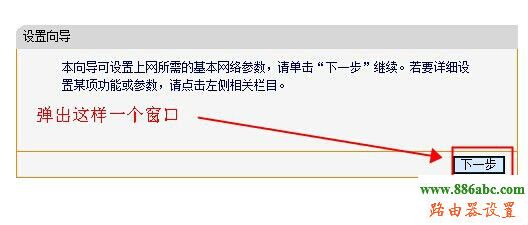
第三步 选择网络类型

第四步 设置WiFi名称和密码
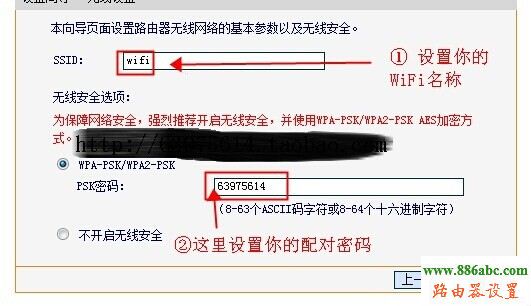
第五步 完成设置
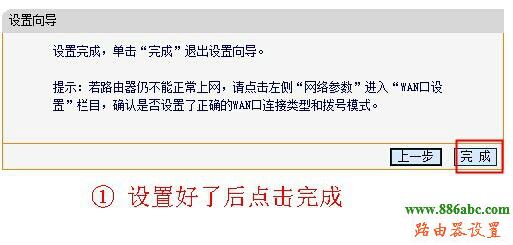
以上的设置基本就这样,非常简单的。不过我发现有的朋友设置好后还是不能使用WiFi,这种情况是因为有些地区的运营商绑定了那些地区的IP,这样就需要按照下面的视图设置一遍了。
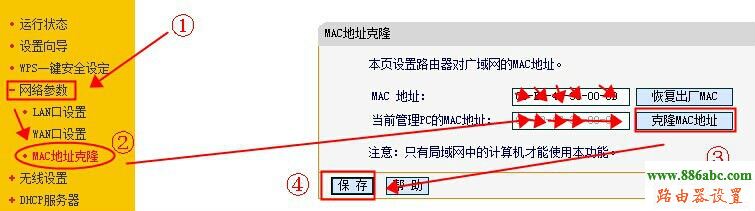
很简单吧,呵呵,希望能够留待不明白的朋友做个借鉴吧,大家都是从新人走来的,有时候挺不容易的。
本文由 q63975614 原创 ,转载请注明作者。

